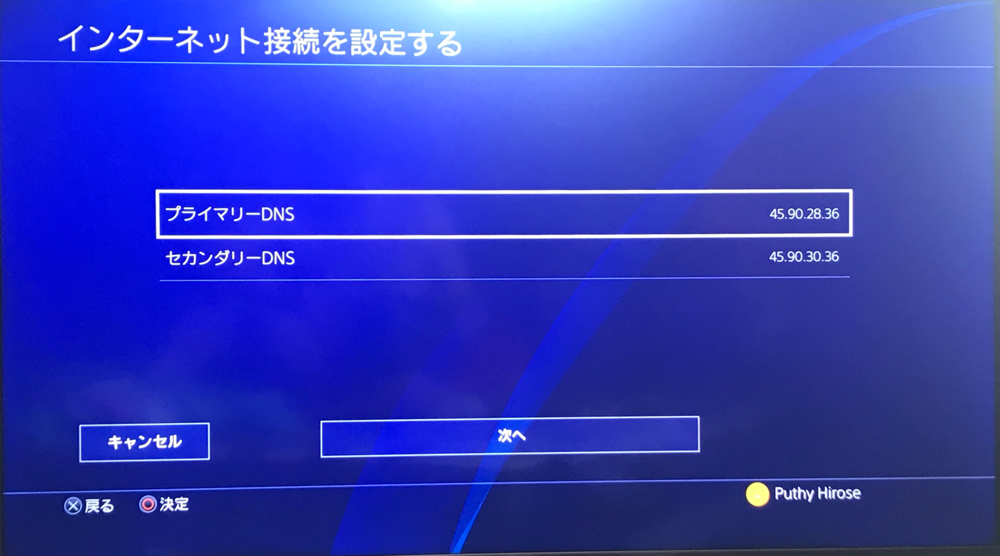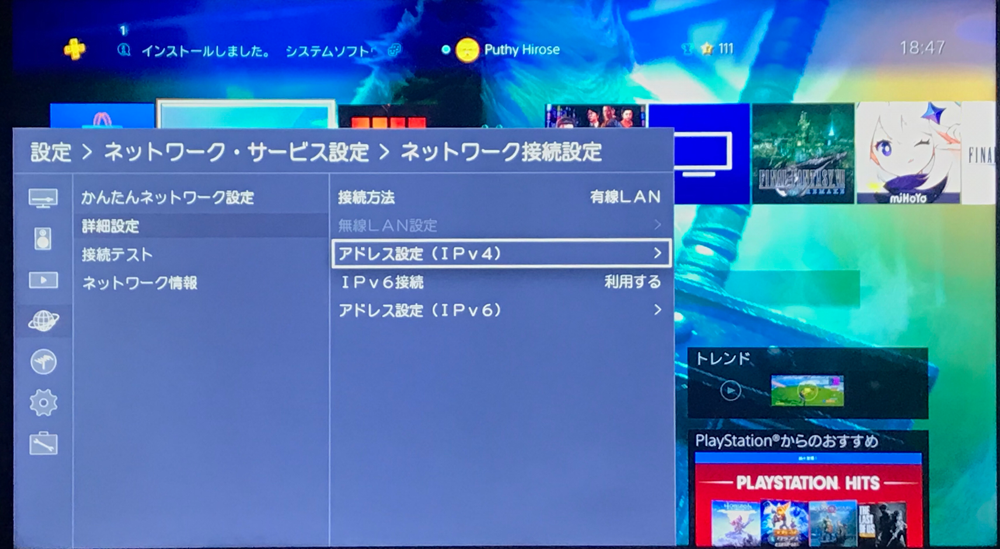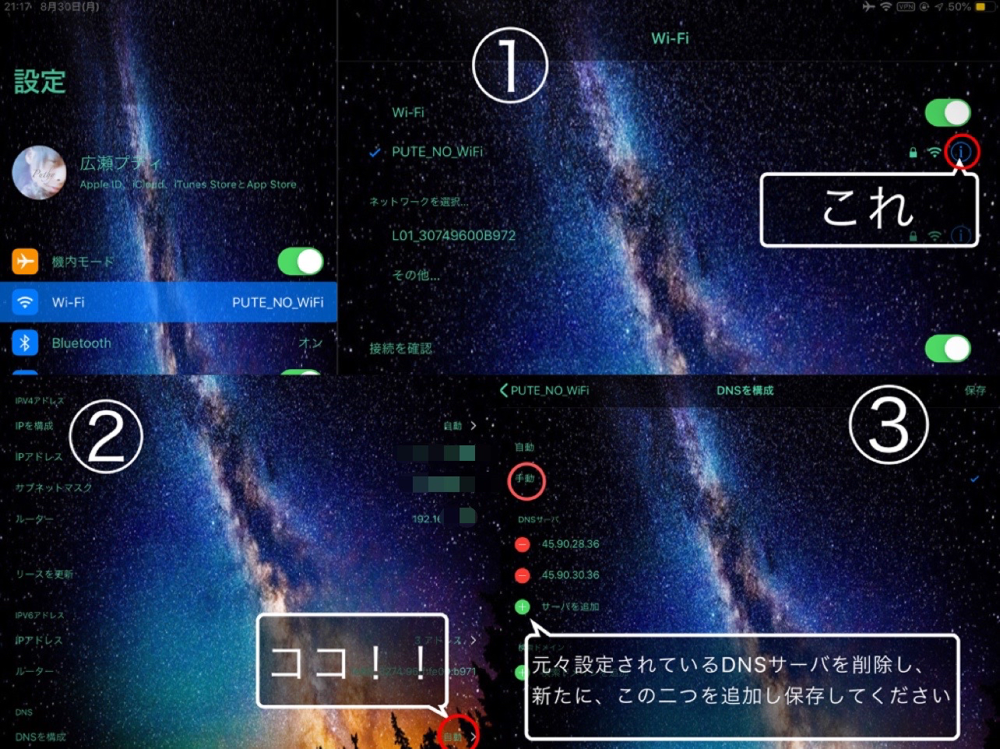端末上の広告ブロックをしたい方は必見ですぜ!!!!
わたくしこと
プティがカスタマイズさせていただきました。
まだまだ改善するべき所はあると思いますが
使ってくれれば幸いです。
ちなみに、無料提供してるこのIDは一ヶ月での上限があります。
接続人数が多いと必然的に上限に駆け足で近づいていくため、
設定について知りたいことがありましたら
ホームページ右下にある
トークボタンを押して聞いてください。
それか、LINEのぷてbotや、InstagramのDMまでヨロチクビー。
※【アプリ内広告】もブロックされるため、
プティがカスタマイズさせていただきました。
まだまだ改善するべき所はあると思いますが
使ってくれれば幸いです。
ちなみに、無料提供してるこのIDは一ヶ月での上限があります。
接続人数が多いと必然的に上限に駆け足で近づいていくため、
設定(カスタマイズ内容←公開したお)
をオススメします。
ホームページ右下にある
トークボタンを押して聞いてください。
それか、LINEのぷてbotや、InstagramのDMまでヨロチクビー。
※【アプリ内広告】もブロックされるため、
「広告視聴後に○○○を獲得」
系のアイテムを受け取れない場合があります。
※YouTube内広告など、公式の独自広告はブロック不可となります。
(2022/03/25:YouTube広告非表示にできるようになりました!←未公開だけどw)
NEXTDNS
①スマホの場合(VPN)
上記のボタンから
公式アプリをインストールしてください!
インストールされた
「NextDNS」アプリ内で作業します。
*1.
iPhoneの方は
NextDNSアプリを開いて、つまみをタップ。
すると「Privacy Policy」が表示されます。
*2.
【Continue→ Allow】を押して
端末の設定に進み追加してください。
3.
NextDNSアプリ内で
【Settings →Use Custom Configuration
→Configuration ID 】
ここで、ご自身の作成したID
もしくは下記のIDを入力してください
【 f7e141】←1番接続されてて、
月毎の広告ブロック使えなくなる速度No. 1 www
【 59d2f4】←今のとこ接続人数少ないから
比較的長寿なID www
【c82843】新規IDッス。3/18作成!
以上ので接続は完了です!!
※「*」マークのついてるところはiOS 13.x以下。
-
iOS13以上や、
- Androidの方は
-
「3.」から進めてください。
_____________________
↓↓↓↓↓↓追記 2022/01/25↓↓↓↓↓↓
iOS13.x以降の方は
上記の「*1.」で、
「Open Settings」という
ポップアップが表示されます。
表示通りの設定ができれば完了。
一応👇
〔ポップアップ指示内容〕
【General(一般)
↳VPN & Network(VPNとネットワーク)
↳DNS and Selct NextDNS.(NextDNSを選択】
②スマホ以外(DNSの登録※PCやSwitch等も可能)
携帯に制限がかかっている方
(アプリのインストール出来ないなど)でも
適用させる方法を紹介(WiFi接続必須)
インターネット環境(WiFi必須)のあるTVやら、
ゲーム機器(例:プレイステーションシリーズ、3DS、switch等)
もちろんスマホにも適用可能な
広告ブロックのセットアップの仕方の紹介。
「①スマホの場合」では
「アプリのインストール」をしてもらう形で
セットアップをしてもらいましたが、
今回は「アプリ不要」のセットアップ方法となります!
インターネットが使用可能な端末のほとんどに
「DNS」の「設定/登録」が可能なはずです。
広告ブロックしたい各端末
のインターネット設定まで行き、
「DNS」の登録をしましょう。
登録の仕方を下記にまとめたいと思います!!
共通の登録場所は
【「設定」 -> 「ネットワーク/インターネット/WiFi」 -> 「DNS」】
となっています。
DNS内に、上記の「IPv4」と「IPv6」のどちらか
対応してる方を選び、登録してください。
(アプリのインストール出来ないなど)でも
適用させる方法を紹介(WiFi接続必須)
インターネット環境(WiFi必須)のあるTVやら、
ゲーム機器(例:プレイステーションシリーズ、3DS、switch等)
もちろんスマホにも適用可能な
広告ブロックのセットアップの仕方の紹介。
「①スマホの場合」では
「アプリのインストール」をしてもらう形で
セットアップをしてもらいましたが、
今回は「アプリ不要」のセットアップ方法となります!
☆★☆まず先に以下の物を用意しておきます★☆★
IPv4
45.90.28.36(プライマリアドレス)
45.90.30.36(セカンダリアドレス)
IPv6
2a07:a8c0::59:d2f4(プライマリアドレス)
2a07:a8c1::59:d2f4(セカンダリアドレス)
インターネットが使用可能な端末のほとんどに
「DNS」の「設定/登録」が可能なはずです。
広告ブロックしたい各端末
のインターネット設定まで行き、
「DNS」の登録をしましょう。
登録の仕方を下記にまとめたいと思います!!
共通の登録場所は
【「設定」 -> 「ネットワーク/インターネット/WiFi」 -> 「DNS」】
となっています。
DNS内に、上記の「IPv4」と「IPv6」のどちらか
対応してる方を選び、登録してください。